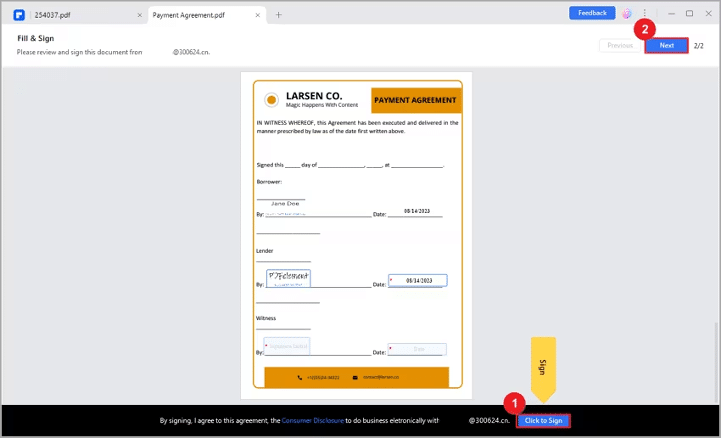E-Signieren von PDFs leicht gemacht: Entdecken Sie die leistungsstarken Funktionen von PDFelement
Veröffentlicht: 2023-11-02Im heutigen digitalen Zeitalter sind elektronische Signaturen von PDFs für unsere täglichen Routinen von entscheidender Bedeutung. Aus persönlichen oder geschäftlichen Gründen müssen wir häufig Dokumente elektronisch unterzeichnen. Um dies effizient zu tun, benötigen Sie eine zuverlässige E-Signatur-Software.
Wondershare PDFelement ist eine solche Lösung. Es vereinfacht den eSigning-Prozess und macht ihn für jedermann zugänglich. Mit PDFelement können Sie Dokumente schnell und sicher überall und auf jedem Gerät signieren. In diesem Artikel erfahren Sie, wie PDFelement ein optimales E-Signatur-Tool ist, das das Signieren von PDFs einfach und sicher macht. Lassen Sie uns die Welt der elektronischen Signaturen mit PDFelement erkunden.
Teil 1. Was ist PDFelement?
Wondershare PDFelement ist ein vielseitiges PDF-E-Signatur-Tool mit mehreren wichtigen Vorteilen und Vorteilen:
- Vereinfachtes eSigning: PDFelement rationalisiert den eSigning-Prozess und macht ihn benutzerfreundlich. Sie können Ihre Signatur ganz einfach mit nur wenigen Klicks zu PDFs hinzufügen.
- Geräteübergreifende Zugänglichkeit: PDFelement stellt sicher, dass Sie Dokumente jederzeit, überall und auf jedem Gerät elektronisch signieren können. Es bietet Flexibilität und Komfort.
- Sichere elektronische Signaturen: PDFelement eSign gewährleistet die Sicherheit Ihrer digitalen Signaturen durch die Einhaltung verschiedener Standards. Zu diesen Standards gehören der E-Sign Act, ISO 27001, HIPAA, DSGVO, PDS2, Swift, CMMC und NITES. Diese Maßnahmen garantieren die Authentizität Ihrer elektronischen Signaturen, ein entscheidendes Element sowohl im geschäftlichen als auch im rechtlichen Kontext.
- Signaturverfolgung in Echtzeit: Mit PDFelement können Sie den E-Signatur-Prozess in Echtzeit verfolgen. Diese Funktion ist nützlich, um den Fortschritt wichtiger Dokumente zu überwachen.
Die Vielseitigkeit von PDFelement geht über das eSign PDF hinaus; Es ermöglicht Ihnen, nach Bedarf mit PDFs zu arbeiten. Von der Bearbeitung bis zum elektronischen Signieren ist es eine umfassende Lösung für die effiziente Verwaltung Ihrer PDF-Dokumente.
Teil 2. So senden Sie PDFs zur elektronischen Signatur mit PDFelement
Das elektronische Signieren mit PDFelement ist unkompliziert und stellt sicher, dass Ihre Dokumente sicher und elektronisch signiert werden. Hier ist eine Schritt-für-Schritt-Anleitung:
Schritt 1. Starten Sie PDFelement und öffnen Sie das PDF-Dokument, das Signaturen erfordert.
Schritt 2: Klicken Sie auf der Registerkarte „ Schützen “ auf die Schaltfläche „ E-Signatur anfordern “.
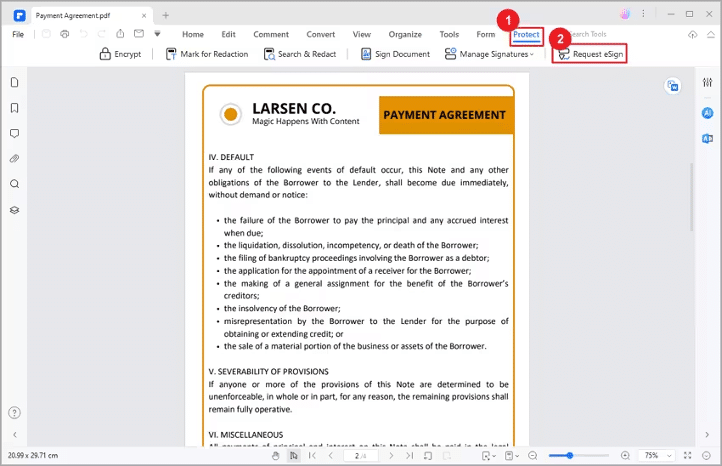
Schritt 3. Suchen Sie im Popup-Fenster das Feld „ Empfänger hinzufügen “. Sie können die E-Mail-Adressen der Empfänger in der Reihenfolge hinzufügen , in der sie signieren sollen. Passen Sie die Signaturreihenfolge ganz einfach per Drag-and-Drop an. Sie können auch die Schaltfläche „ CC hinzufügen “ verwenden, um E-Mail-Adressen zu Informationszwecken hinzuzufügen.
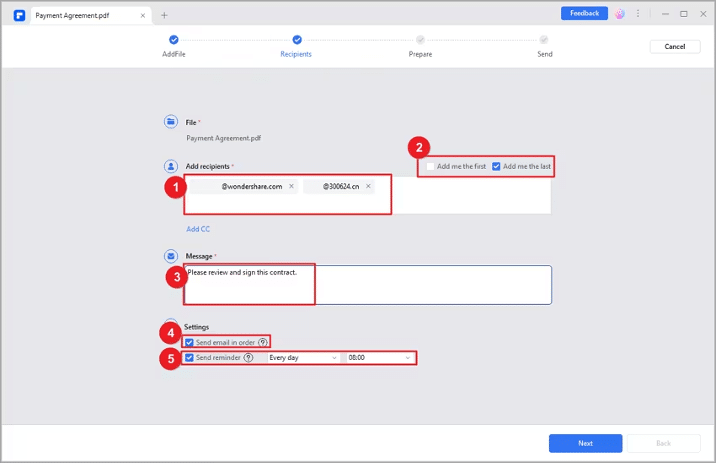
Schritt 4. Entscheiden Sie, ob Sie das Dokument zuerst oder zuletzt signieren möchten, indem Sie die Option „ Füge mich als Erstes hinzu “ oder „ Füge mich als Letztes hinzu “ wählen .
Schritt 5: Wählen Sie im Abschnitt „Einstellungen“ die Reihenfolge für den E-Mail-Versand aus und legen Sie die Häufigkeit der Erinnerungen fest, um rechtzeitige Signaturen sicherzustellen.
Schritt 6: Fügen Sie der Vereinbarung ausfüllbare Felder hinzu . Dazu können die Felder „Signatur/Initial“, „Datum“, „Titel“ und „Firma“ gehören. Ziehen Sie diese Felder per Drag & Drop an die entsprechenden Stellen im Dokument und weisen Sie sie den jeweiligen Empfängern zu.
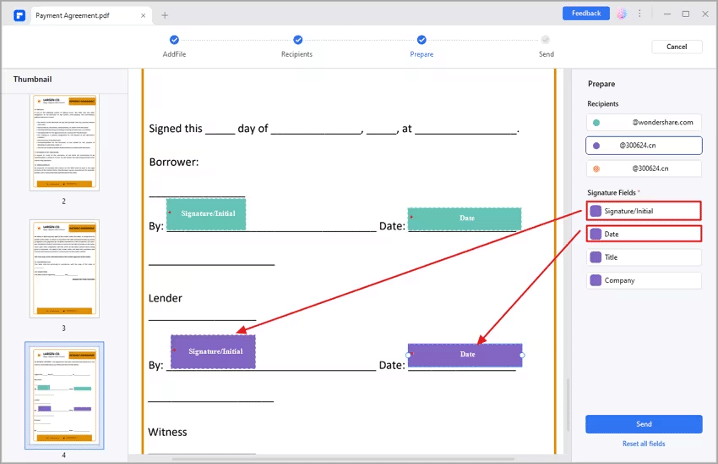
Schritt 7. Überprüfen Sie noch einmal , ob alle Elemente vorhanden und richtig zugeordnet sind. Wenn Sie zufrieden sind, klicken Sie auf die Schaltfläche „ Senden “, um die Vereinbarung an die Empfänger zur Unterschrift zu senden.
Der E-Signing-Prozess in PDFelement ist effizient und gewährleistet die Einhaltung verschiedener gesetzlicher und behördlicher Standards wie ISO 27001, HIPAA und DSGVO. Sie und die Unterzeichner erhalten das signierte PDF per E-Mail und Sie können den gesamten Signiervorgang im Vereinbarungsfenster in PDFelement verfolgen. Dieser benutzerfreundliche Ansatz macht das elektronische Signieren mit PDFelement zu einem sicheren und nahtlosen Erlebnis.
Teil 3. So signieren Sie PDF-Verträge per E-Mail mit einem Zertifikat
Das Signieren von PDF-Verträgen mit einem Zertifikat über PDFelement ist problemlos, egal ob Sie die Desktop-Anwendung oder einen E-Mail-Link verwenden. So geht's:
Signieren mit der PDFelement-Desktopanwendung
Schritt 1. Öffnen Sie PDFelement auf Ihrem Computer und gehen Sie zum Bereich „Vereinbarung“ .
Schritt 2. Suchen Sie nach der Vereinbarung mit der Bezeichnung „ Warten auf mich “ und doppelklicken Sie darauf, um den Unterzeichnungsvorgang zu starten.
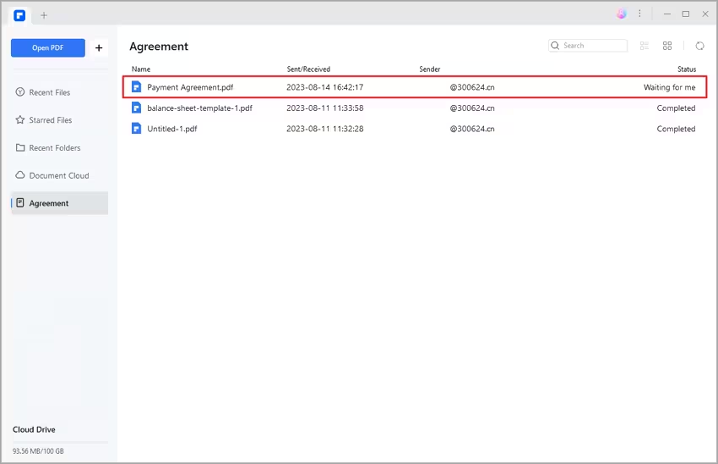
Schritt 3. Klicken Sie auf das Tag „ Signieren “ neben der Signatur und anderen erforderlichen Feldern.
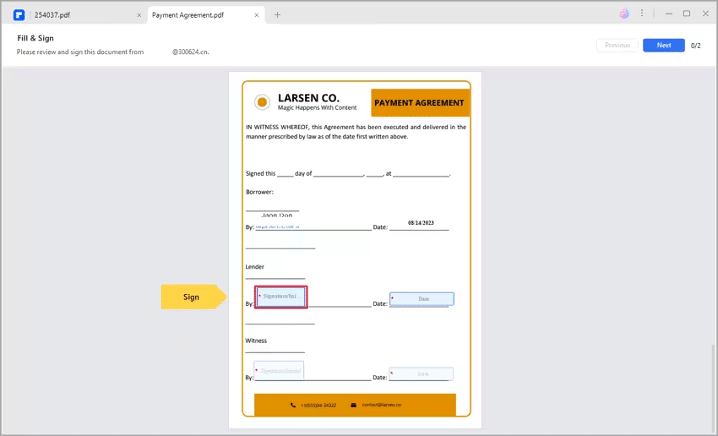
Schritt 4. Wählen Sie Ihre bevorzugte Signaturmethode:
- Hochladen: Importieren Sie ein Bild Ihrer Signatur.
- Zeichnen: Zeichnen Sie Ihre Unterschrift in das Feld.
- Typ: Geben Sie Ihren Namen ein, mit Optionen für Schriftfarbe und -stil.
Klicken Sie auf „ OK “, um Ihre Signatur anzuwenden.
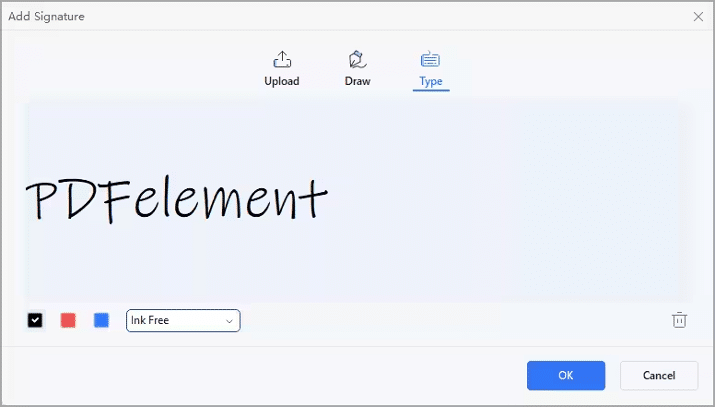
Schritt 5. Unten bestätigt eine Benachrichtigung Ihr Einverständnis mit den Bedingungen. Klicken Sie auf die Schaltfläche „ Zum Signieren klicken “ und dann auf „ Weiter “, um den Vorgang abzuschließen.
Signieren per E-Mail-Link
Schritt 1: Greifen Sie über die Benachrichtigungs-E-Mail auf die Vereinbarung zu und klicken Sie auf die Schaltfläche „ Dokument signieren “.

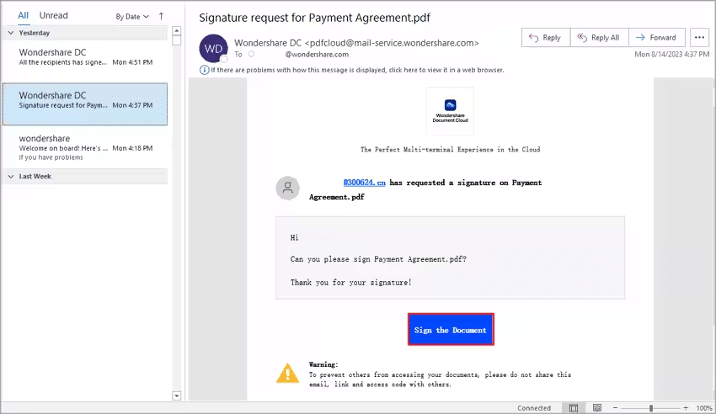
Schritt 2: Aktivieren Sie „Ich stimme der EULA und dem Datenschutz zu, elektronische Aufzeichnungen und Signaturen zu verwenden “ und klicken Sie auf „ Weiter “.
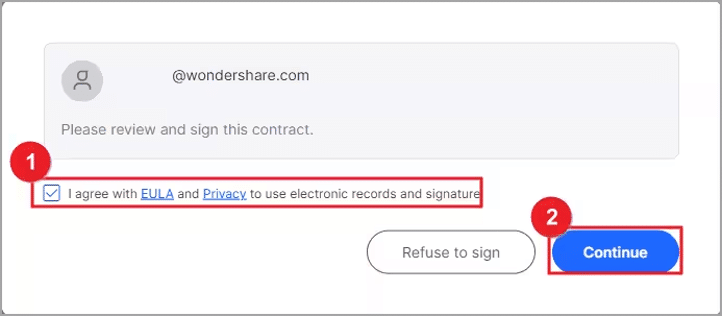
Schritt 3. Klicken Sie auf das Feld „ Signatur/Initial “. Für Erstbenutzer können Sie eine Signatur mit einer von drei Methoden erstellen:
- Typ: Geben Sie Ihren Namen in das Feld mit den Farboptionen für die Signatur ein.
- Hochladen: Wählen Sie ein Bild Ihrer Unterschrift aus.
- Zeichnen: Zeichnen Sie Ihre Unterschrift in das Feld.
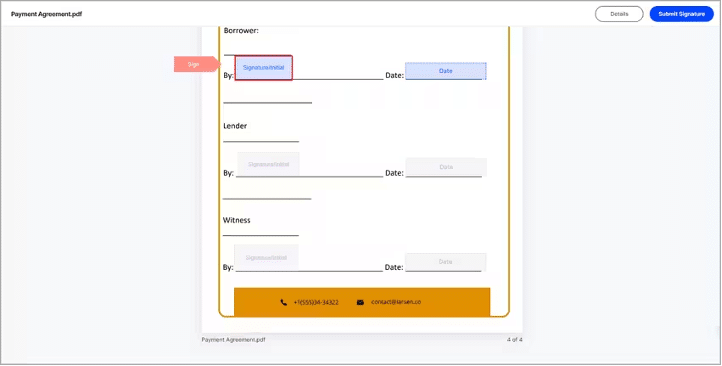
Schritt 4. Klicken Sie auf „ Speichern “. Die Signatur wird auf die Vereinbarung angewendet und für die zukünftige Verwendung sicher in der Wondershare Document Cloud gespeichert.
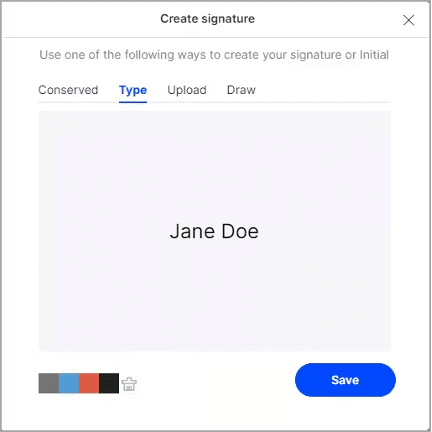
Schritt 5. Klicken Sie auf „ Herunterladen “ und wählen Sie eine Option:
- Nur PDF: Laden Sie die Vereinbarung herunter.
- PDF- und Auditbericht-Paket herunterladen: Laden Sie die Vereinbarung und den Auditbericht in einer ZIP-Datei herunter.
- Laden Sie die kombinierte PDF- und Auditbericht-Datei herunter: Laden Sie die Vereinbarung und den Auditbericht als kombinierte PDF-Datei herunter.
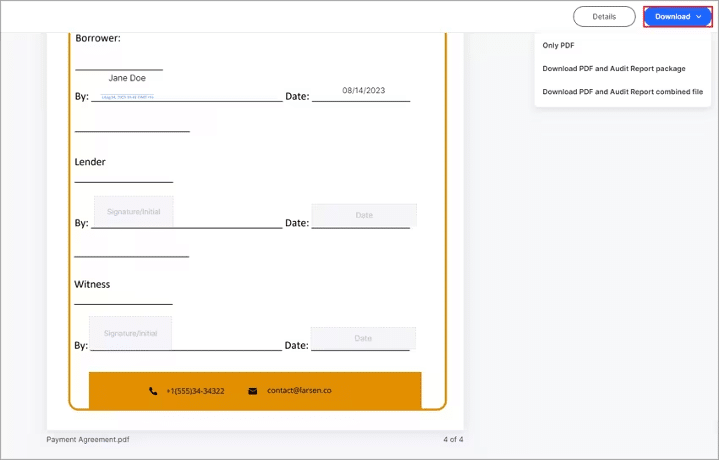
Schritt 6: Sobald alle Parteien die Vereinbarung unterzeichnet haben, erhalten Sie eine E-Mail mit Zugriff auf das vollständig unterzeichnete Dokument.
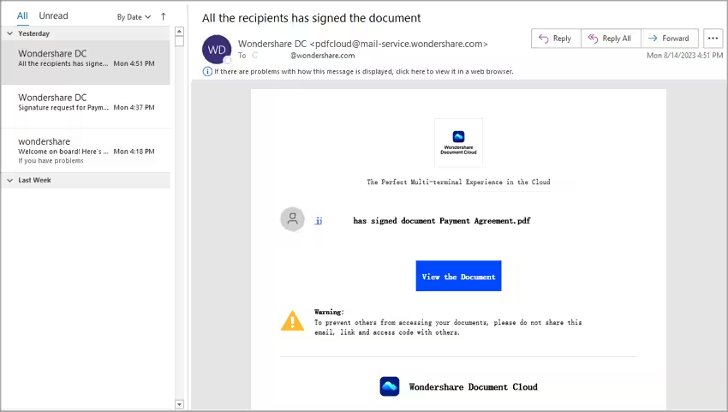
PDFelement sorgt für einen reibungslosen und effizienten Prozess zum Unterzeichnen von PDF-Verträgen, egal wie Sie sich entscheiden.
Teil 5. Preise und Pläne
Entdecken Sie die Preisoptionen für Privat-, Geschäfts- und Bildungsbenutzer mit PDFelement. Zu einem erschwinglichen Preis bietet PDFelement verschiedene Pläne an, die Ihren Anforderungen entsprechen.
Der Individual-Plan bietet Flexibilität mit vierteljährlichen, jährlichen und unbefristeten Optionen. Die vierteljährlichen und jährlichen Abonnementpläne bieten erschwingliche Optionen. Darüber hinaus ist der unbefristete Plan für Einzelpersonen zu einem wettbewerbsfähigen Preis von 129,99 $ erhältlich, was PDFelement zu einer kostengünstigen Lösung macht, die sich besonders für kleine Unternehmen eignet, die erschwingliche PDF-Bearbeitungslösungen suchen.
Wenn Sie Teil eines Teams oder Unternehmens sind, ist der Teamplan ab 139 $ eine gute Wahl. Es bietet nicht nur Zugriff auf PDFelement, sondern enthält auch Funktionen für die Zusammenarbeit, um die Produktivität zu steigern.
Für Studenten und Bildungsanwender ist PDFelement Pro für Windows als Jahresplan für 1 Benutzer zum Preis von 47,99 $ erhältlich. Wenn Sie eine unbefristete Lösung bevorzugen, kostet die unbefristete Lizenz für einen Benutzer 99,99 US-Dollar, sodass Sie die Software weiterhin nutzen können, ohne sich Gedanken über Abonnements machen zu müssen.
PDFelement bietet gebündelte Pläne für verschiedene Anforderungen und bietet Kombinationen aus Windows-, Mac-, iOS- und Cloud-Optionen. Diese Pakete stellen sicher, dass Sie die Flexibilität haben, die Plattformen auszuwählen, die Ihren Anforderungen entsprechen, ohne bestimmte Preise anzugeben.
Darüber hinaus stellt PDFelement sicher, dass Sie mit einer kostenlosen PDF-eSign-Anfrage beginnen können, wenn Sie die kostenlose Version verwenden. Bezahlte Benutzer erhalten drei eSign-Anfragen. Sollten Sie mehr eSign-Anfragen benötigen, können Sie die Flexibilität von 30 eSign-Anfragen für nur 9,9 $ pro Monat genießen oder sich für den PDFelement for Desktop + PDFelement Sign-Plan für 189,99 $ pro Jahr entscheiden, der großzügige 500 eSign-Anfragen bietet.
Mit diesen Preis- und Planoptionen bietet PDFelement sowohl Erschwinglichkeit als auch Vielseitigkeit für Ihre E-Signatur-Anforderungen.
Teil 6. Urteil: Vor- und Nachteile der Verwendung von PDFelement
Zusammenfassend lässt sich sagen, dass PDFelement ein robustes E-Signatur-Tool ist, das den Prozess des Signierens von PDF-Dokumenten vereinfacht. Hier ist ein kurzer Blick auf die Vor- und möglichen Nachteile:
Die Vorteile:
- Benutzerfreundlich: PDFelement bietet eine intuitive, benutzerfreundliche Oberfläche und macht es zugänglich.
- Vielseitige PDF-Bearbeitung: Über eSignaturen hinaus ist es ein umfassender PDF-Editor, mit dem Benutzer Dokumente mühelos ändern können.
- Geräteübergreifende Kompatibilität: Es ermöglicht die elektronische Signatur von Dokumenten auf jedem Gerät und bietet so Flexibilität und Komfort.
- Sicherheit mit Zertifikaten: PDFelement erhöht die Sicherheit durch Zertifikate, die verschiedenen Standards entsprechen, darunter dem E-Sign Act, Branchenmaßstäben wie ISO 27001 und HIPAA, Datenschutzbestimmungen wie der DSGVO und weiteren Internetsicherheitsstandards wie PDS2, Swift, CMMC , und NITES. Diese Zertifikate stellen die Authentizität digitaler Signaturen sicher, ein entscheidendes Element im rechtlichen und geschäftlichen Kontext.
- Echtzeit-Tracking: Benutzer können den E-Signatur-Prozess im Auge behalten und so Transparenz und Effizienz gewährleisten.
- Kosteneffizient: E-Signaturen sparen Zeit, reduzieren den Papierverbrauch und senken die Kosten, was sie zu einem wertvollen Werkzeug für Privatpersonen und Unternehmen macht.
Die Nachteile:
- Einschränkung der kostenlosen Version: Die kostenlose Version von PDFelement weist eine Einschränkung auf und bietet nur eine eSign-Anfrage. Wenn Benutzer mehr eSign-Anfragen benötigen, müssen sie Zusatzpläne erwerben.
PDFelement zeichnet sich durch die Vereinfachung des E-Signing-Prozesses aus und bietet eine Reihe von Funktionen, die auf unterschiedliche Anforderungen zugeschnitten sind. Auch wenn es einige Einschränkungen gibt, ist es aufgrund seiner Benutzerfreundlichkeit und Vielseitigkeit ein wertvolles Tool für alle, die ihre E-Signatur-Workflows optimieren möchten.
Abschluss
Die Wahl der richtigen eSign PDF-Software ist in der heutigen digitalen Landschaft von entscheidender Bedeutung. Wondershare PDFelement ist eine benutzerfreundliche und vielseitige Lösung für Ihre E-Signatur-Anforderungen. Es rationalisiert den Prozess, sorgt für Sicherheit und vereinfacht die Dokumentenverwaltung. Treffen Sie die kluge Wahl für nahtloses eSigning – ziehen Sie PDFelement für Ihre Anforderungen an digitale Signaturen in Betracht.